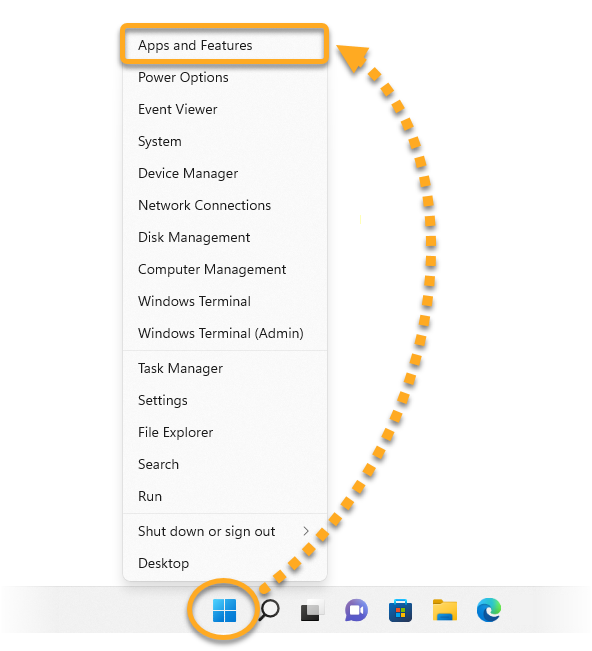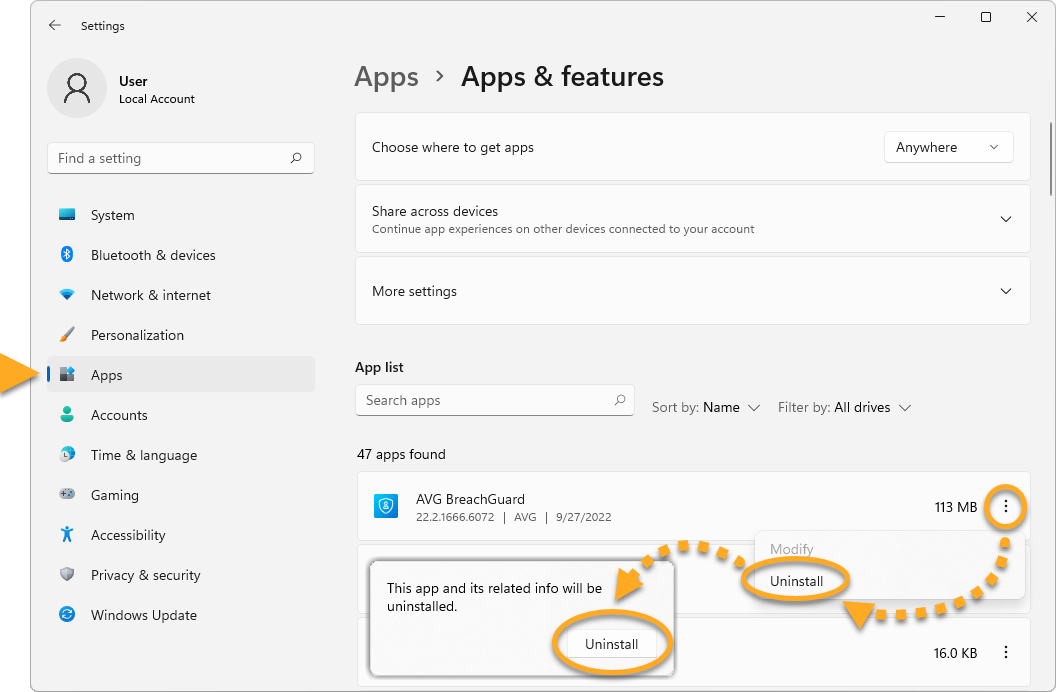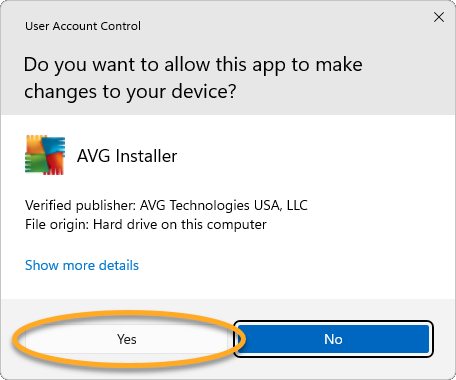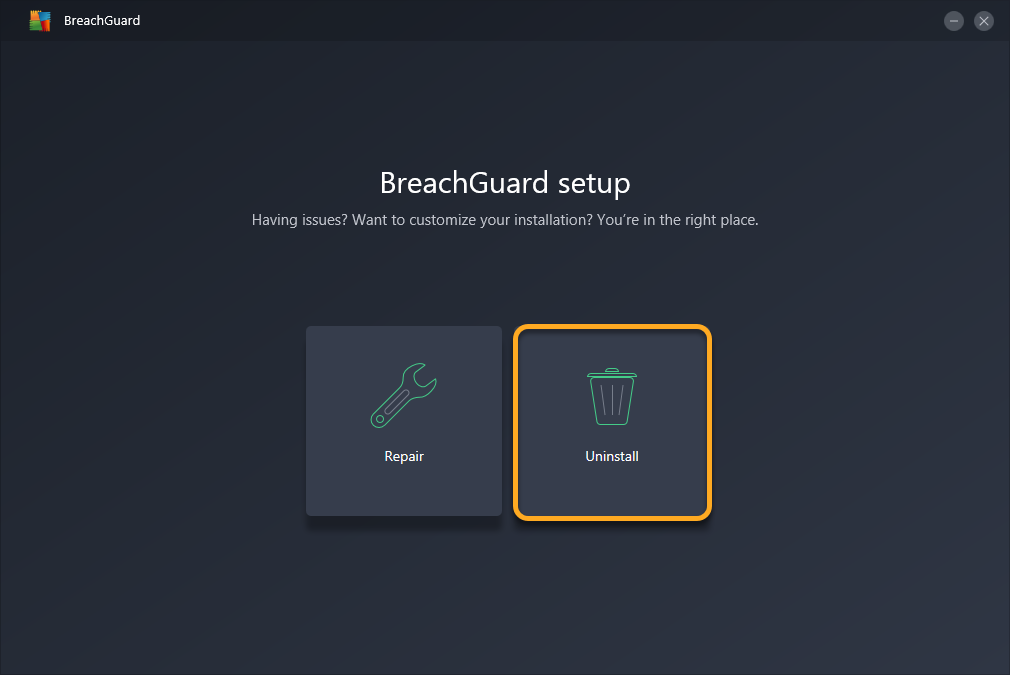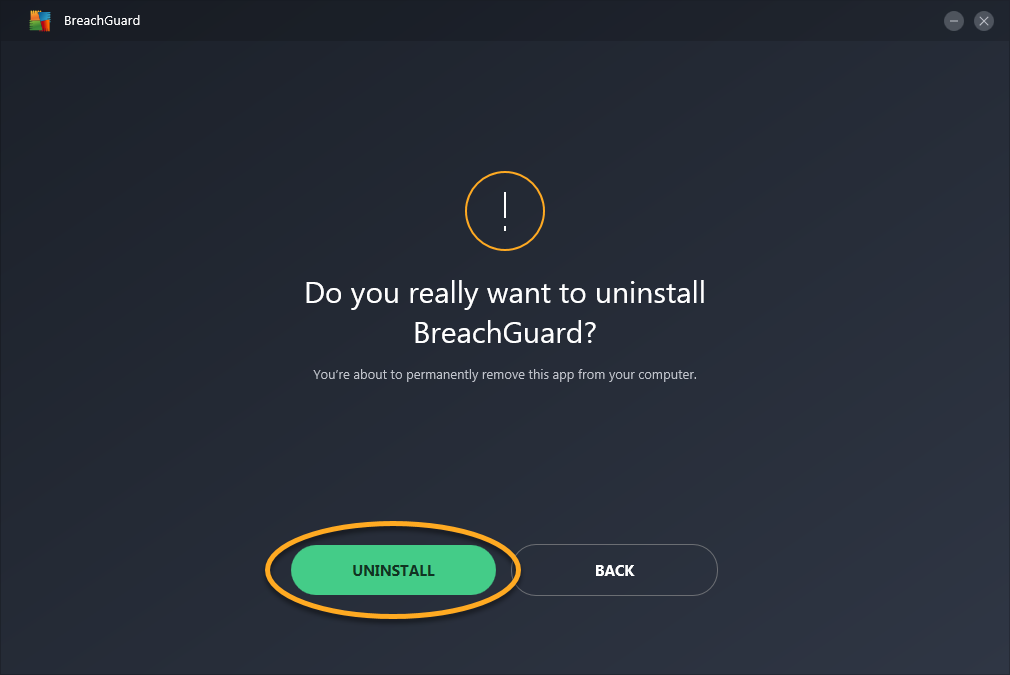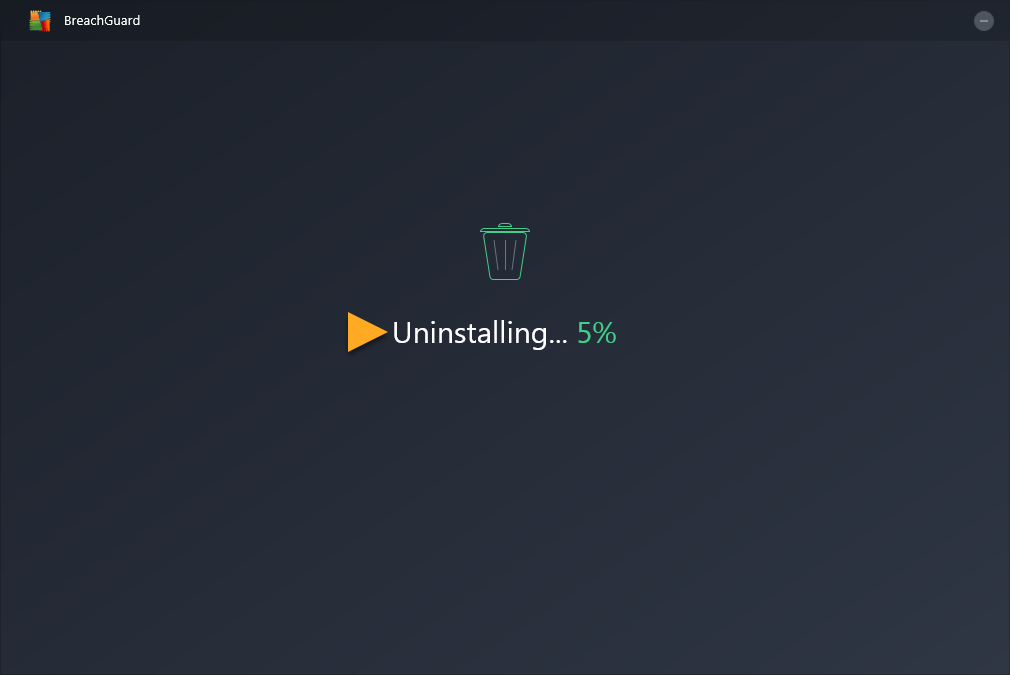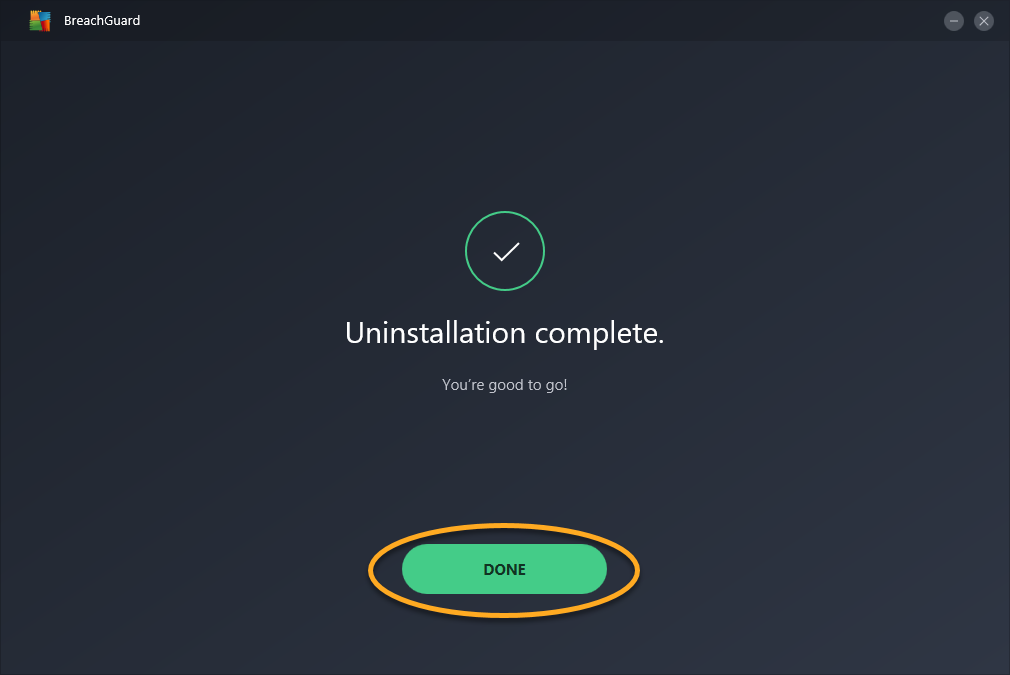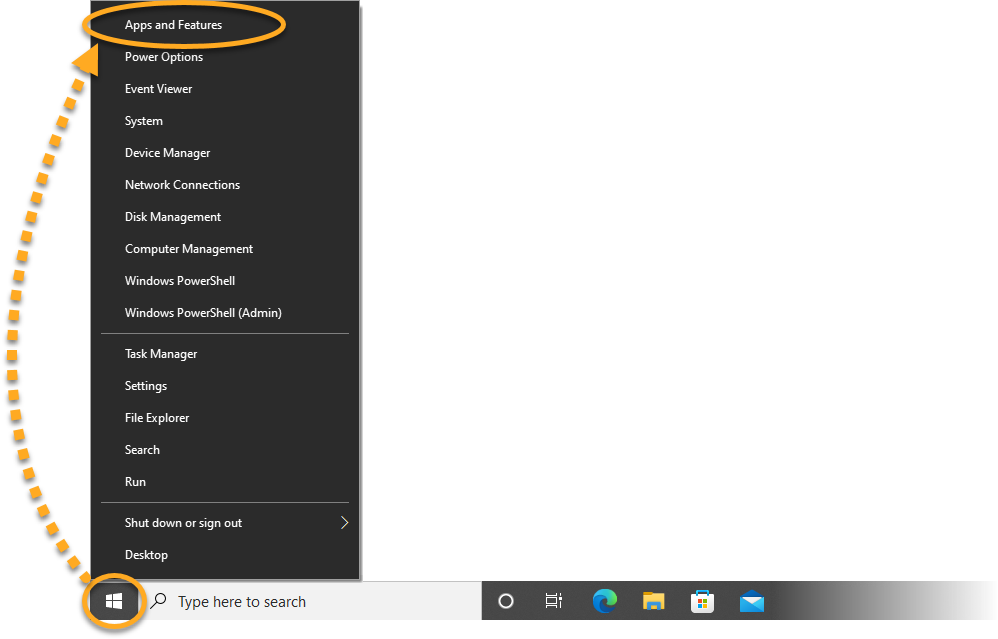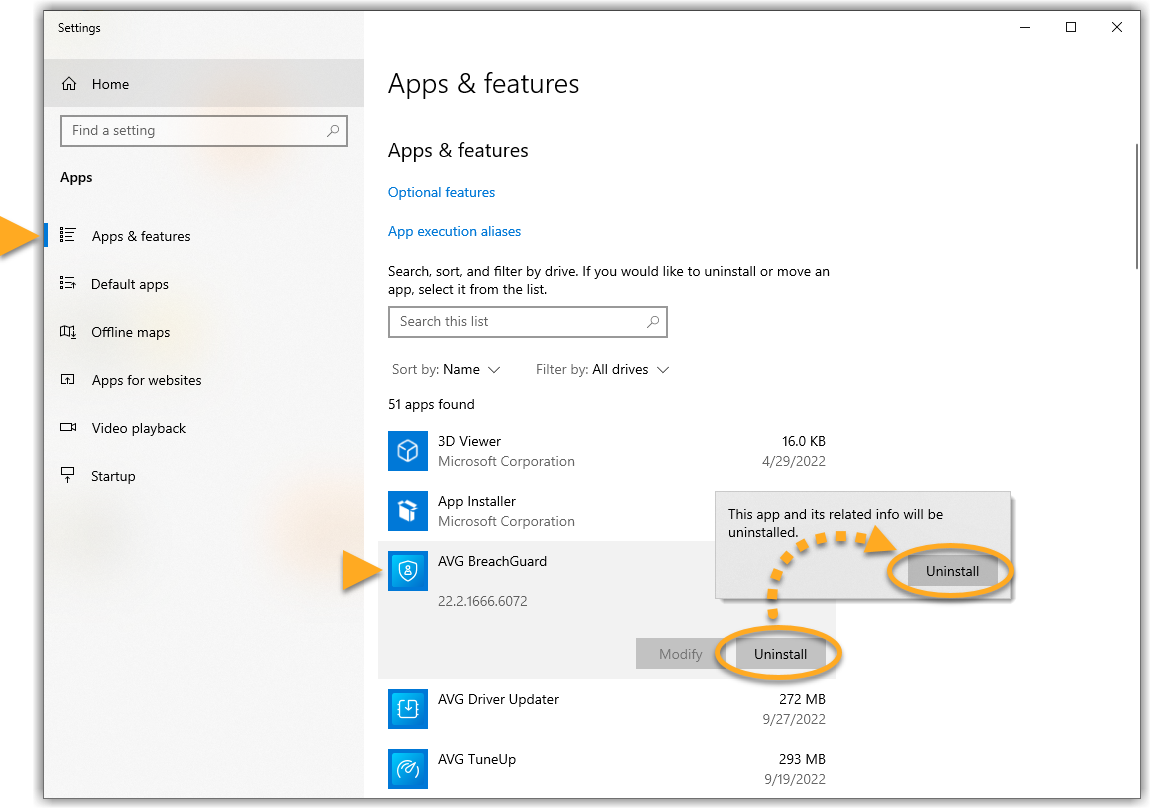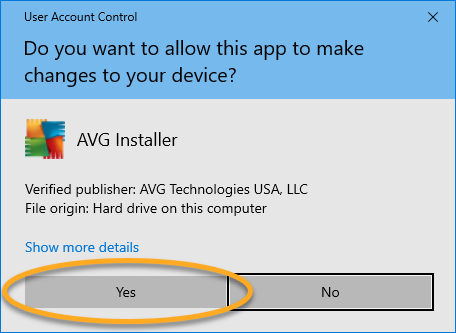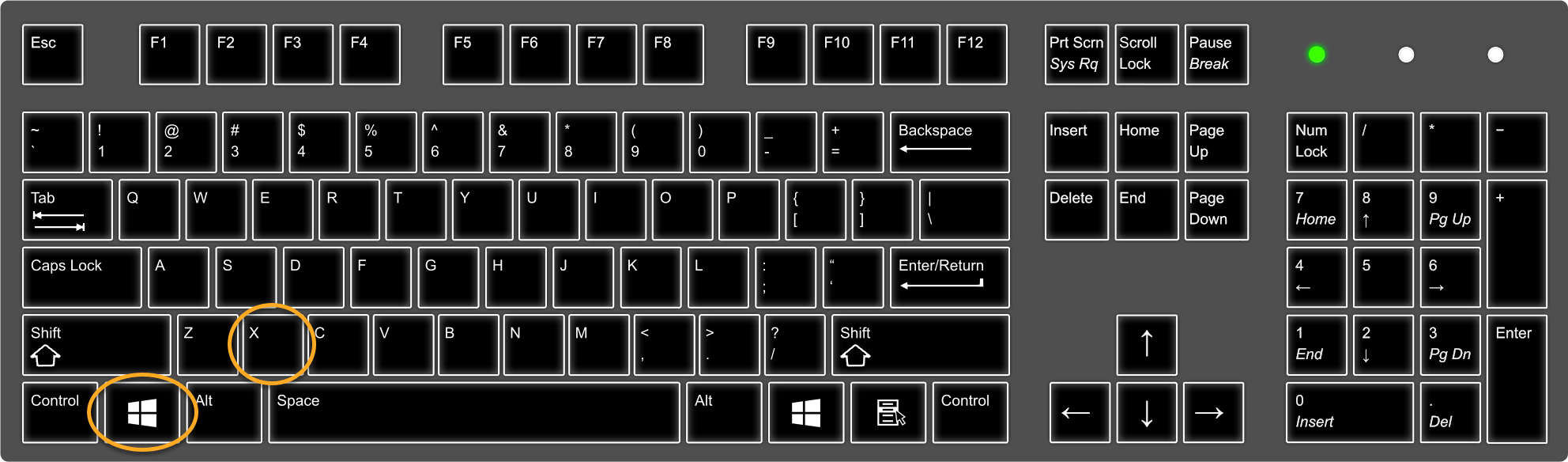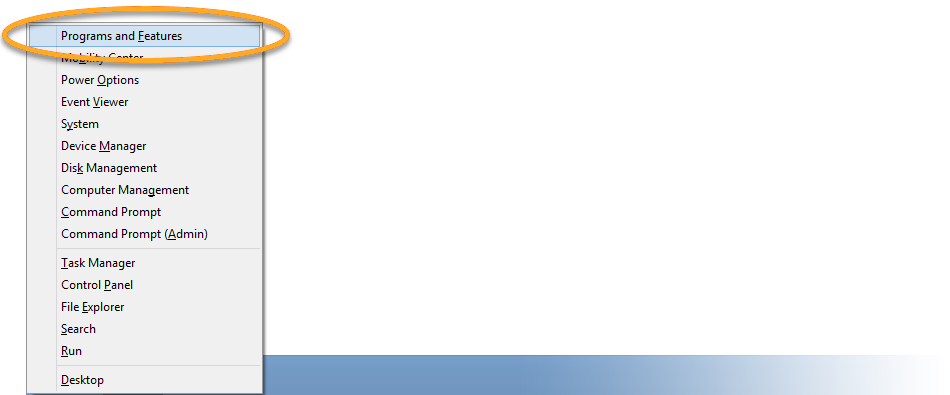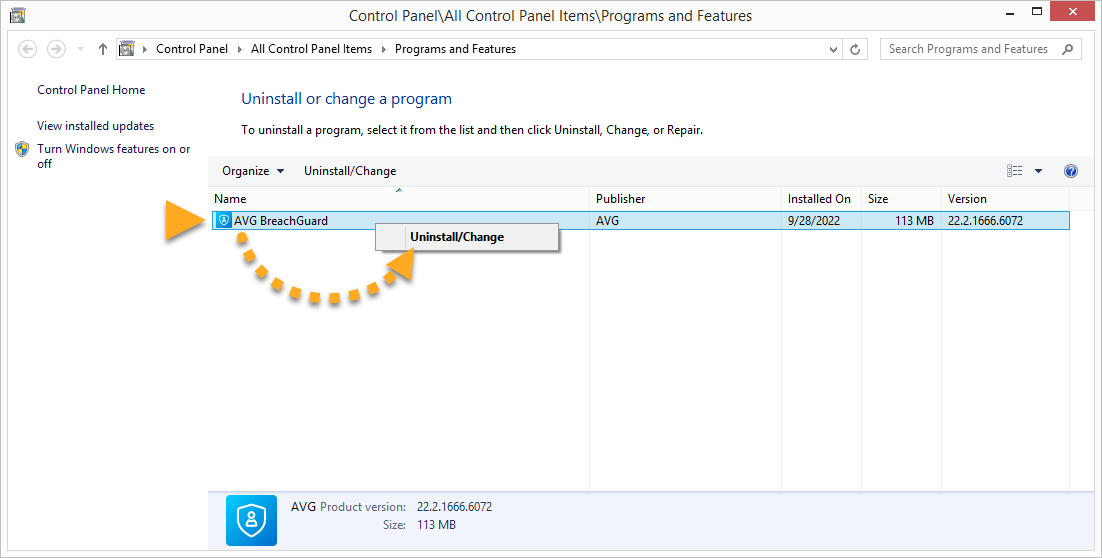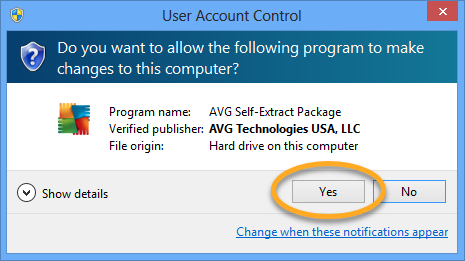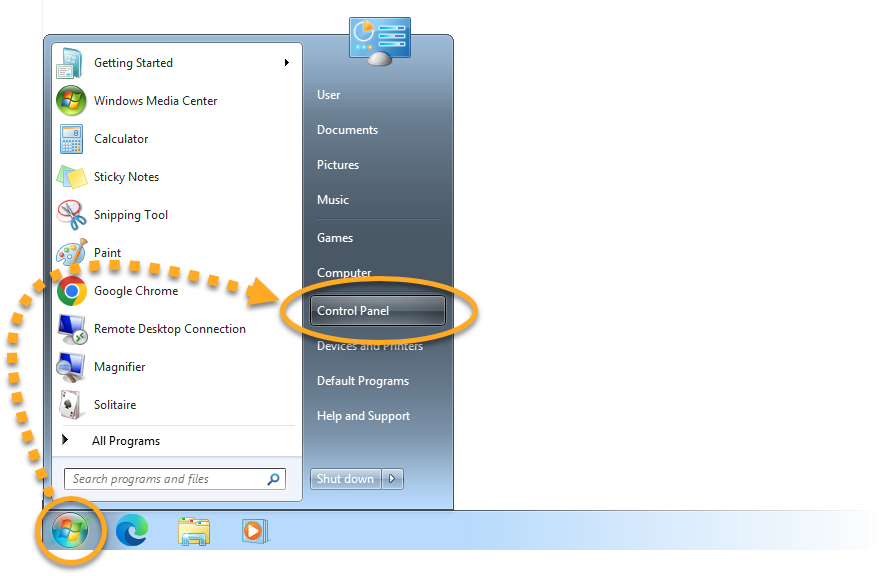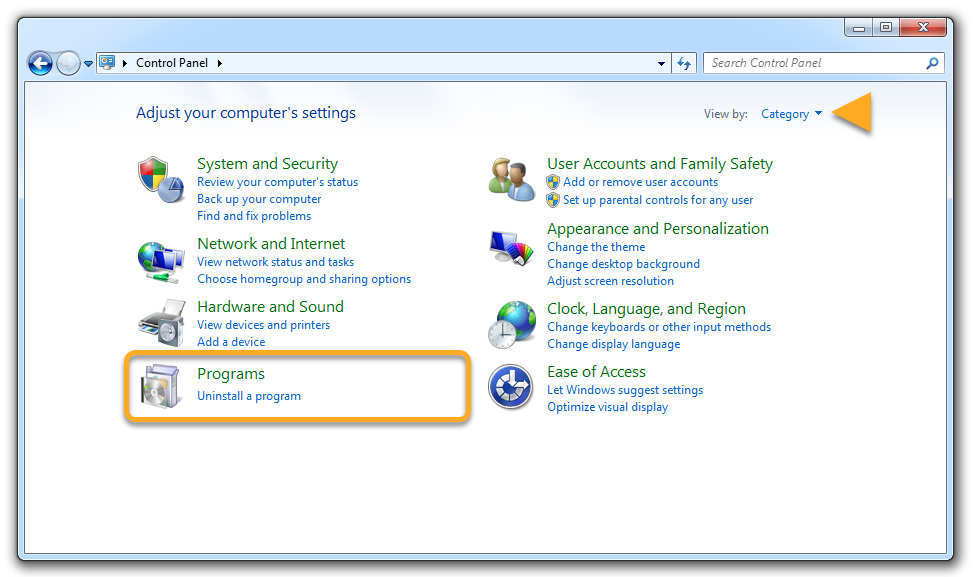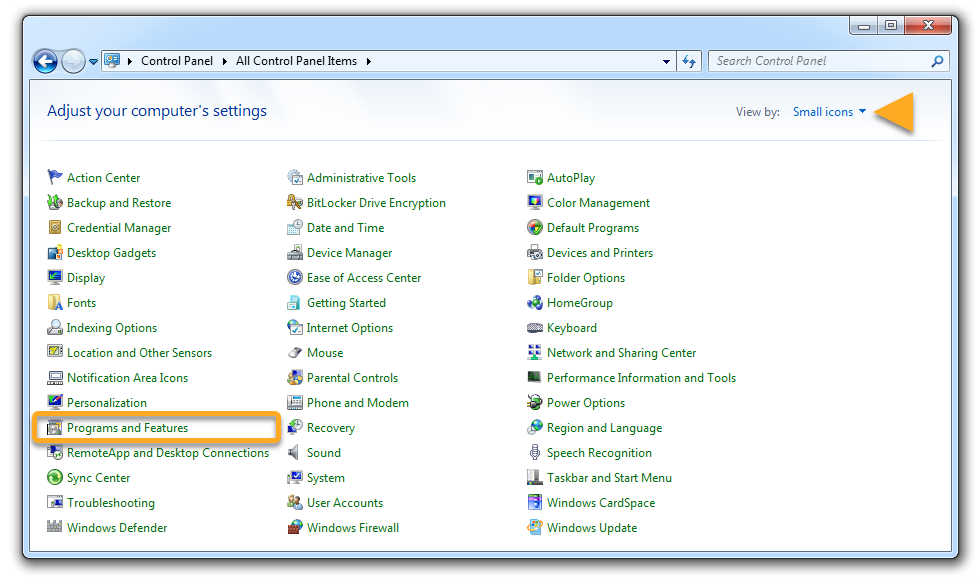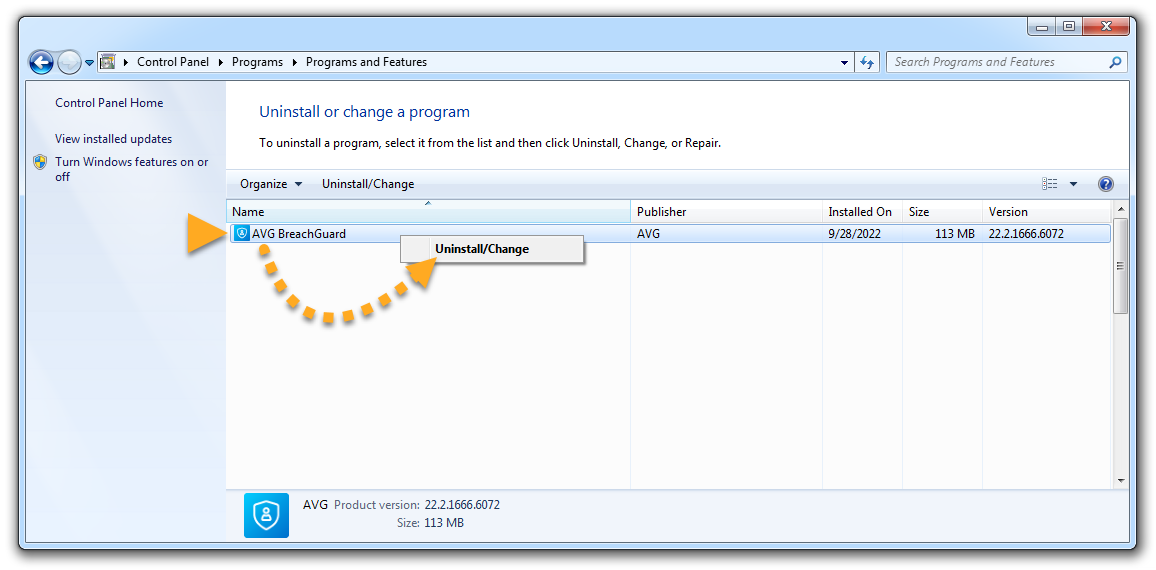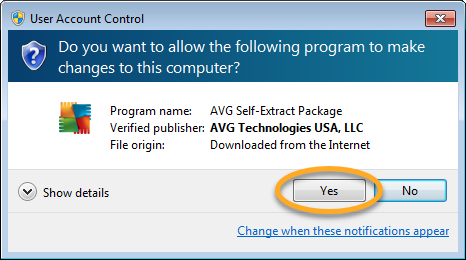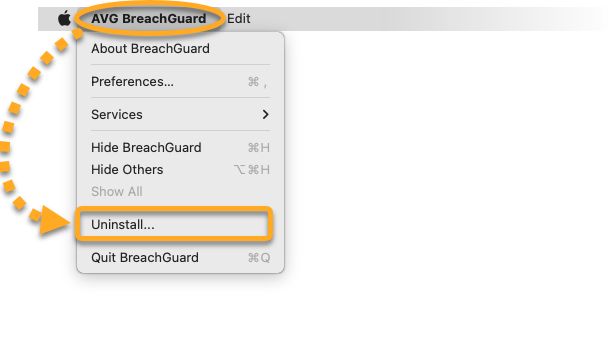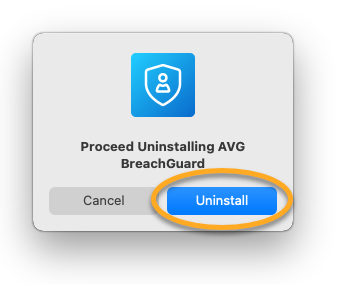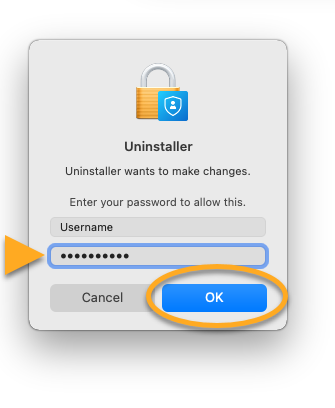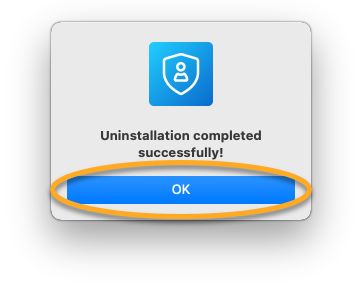Als u een betaald abonnement op AVG BreachGuard hebt, wordt uw abonnement niet automatisch opgezegd als u de toepassing van uw apparaat verwijdert. Raadpleeg het volgende artikel voor meer informatie over het opzeggen van uw abonnement: Een AVG-abonnement opzeggen – veelgestelde vragen
AVG BreachGuard verwijderen
- AVG BreachGuard 22.x voor Windows
- AVG BreachGuard 1.x voor Mac
- Microsoft Windows 11 Home / Pro / Enterprise / Education
- Microsoft Windows 10 Home / Pro / Enterprise / Education – 32-/64-bits
- Microsoft Windows 8.1 / Pro / Enterprise – 32-/64-bits
- Microsoft Windows 8 / Pro / Enterprise – 32-/64-bits
- Microsoft Windows 7 Home Basic / Home Premium / Professional / Enterprise / Ultimate – Service Pack 1, 32-/64-bits
- Apple macOS 12.x (Monterey)
- Apple macOS 11.x (Big Sur)
- Apple macOS 10.15.x (Catalina)
- Apple macOS 10.14.x (Mojave)
- Apple macOS 10.13.x (High Sierra)